ما التجهيزات المطلوبة قبل تثبيت شريحة إلكترونية (eSIM)؟
- انتقل إلى الشرائح الإلكترونية (eSIM) الخاصة بي
- حدِّد الشريحة الإلكترونية (eSIM) التي تريد تثبيتها
- حدِّد عرض التفاصيل
- افتح تعليمات التثبيت. بناءً على إصدار تطبيقك، فقد ترى:
- عرض تعليمات التثبيت، أو
- كيفية استخدام شريحتك الإلكترونية (eSIM) > كيفية تثبيت الشريحة الإلكترونية (eSIM)
- حدِّد "يدويًا"، وانسخ عنوان SM-DP+ ورمز التنشيط (ورمز التأكيد إن وُجد)
كيفية يمكنني تثبيت شريحة إلكترونية (eSIM) يدويًا على iOS؟
- افتح الإعدادات
- حدِّد البيانات الخلوية (أو بيانات الجوَّال)
- حدِّد إضافة شريحة إلكترونية (eSIM) (أو إضافة خطة بيانات خلوية/بيانات جوَّال)
- حدِّد استخدام رمز QR، ثم حدِّد "إدخال التفاصيل يدويًا"
- أدخل عنوان SM-DP+، ورمز التنشيط، ورمز التأكيد (إن وُجد)
- حدِّد التالي، ثم حدِّد المتابعة مرتين
- انتظر بضع دقائق حتى تنشيط شريحتك الإلكترونية (eSIM)، ثم حدِّد تم
- اختر تسمية لشريحتك الإلكترونية
- في صفحات "الخط الافتراضي":
- حدِّد "الخط الأساسي" للمكالمات ورسائل SMS
- حدِّد الخط الأساسي لاستخدام iMessage وFaceTime
- حدِّد شريحتك الإلكترونية (eSIM) من للبيانات الخلوية/بيانات الجوَّال
- تأكَّد من إيقاف تشغيل السماح بتبديل البيانات الخلوية
*إذا كانت شريحتك الإلكترونية (eSIM) تدعم المكالمات والرسائل النصية بجانب البيانات، فإنه يمكنك تحديدها للمكالمات ورسائل SMS.
كيف يمكنني الاتصال ببيانات الجوَّال؟
- افتح الإعدادات > البيانات الخلوية (أو الإعدادات > بيانات الجوَّال)
- حدِّد خطة الشريحة الإلكترونية (eSIM) الخاصة بك
- قم بتبديل مفتاح تفعيل تشغيل هذا الخط إذا لم يكن مفعلًا
- قم بتبديل مفتاح تفعيل تجوال البيانات إلى وضع التشغيل (وإذا لزم الأمر — تحقَّق من تعليمات شريحتك الإلكترونية (eSIM)
- انتقل إلى البيانات الخلوية/بيانات الجوَّال، ثم حدِّد شريحتك الإلكترونية (eSIM) كخط البيانات
- ستتصل شريحتك الإلكترونية (eSIM) تلقائيًا بشبكة جوَّال مدعومة.